Что делать, если не меняется имя, фамилия ВКонтакте, отклоняют заявку?
Приходит ответ: «К сожалению, Ваша заявка на смену имени была отклонена. Мы просим пользователей использовать свои настоящие имена в полной форме, написанные русскими буквами».
Это значит, что от тебя требуют указать свое настоящее имя в полной форме (то есть не Танечка и не Таня, а Татьяна) и настоящую фамилию. И то, и другое — так, как указано в твоем удостоверении личности. Вымышленные имена, фамилии, псевдонимы в ВК не принимаются.
Что делать? Написано: «Вы можете повторить попытку, указав настоящие имя и фамилию». Это значит, что ты можешь либо оставить имя и фамилию как есть, либо еще раз попытаться изменить их. Заявку одобрят, только если это будут твои настоящие имя и фамилия на русском языке. Если не одобряют твою настоящую фамилию или имя, придется показать свой документ службе поддержки. Читай об этом ниже.
Также заявка может быть отклонена, если ты недавно уже менял имя или фамилию. ВК не дает менять их часто. Придется либо ждать (следующую заявку можно подать через месяц), либо показать документ с настоящими ФИО:
ВК не дает менять их часто. Придется либо ждать (следующую заявку можно подать через месяц), либо показать документ с настоящими ФИО:
ВК не принимает настоящее имя или фамилию. Решение проблемы
Нужно обратиться в поддержку по ссылке «Решить проблему с именем» ниже и приложить четкое фото паспорта или другого документа, подтверждающего, что у тебя такая фамилия или имя. Ссылка ведет на создание запроса в официальную поддержку ВК на сайте vk.com. Смотри, вот эта ссылка:
Решить проблему с именем
Именно по этой ссылке, а не куда-то еще! В мобильном приложении может не открываться, нужно через браузер (полную версию сайта). Рекомендуем воспользоваться компьютером.
Прикрепи файл с фотографией документа кнопкой «Документ», она выглядит вот так:
Когда все заполнил и прикрепил, нажми «Отправить».
Все еще непонятно, что делать? Смотри выше ссылку «Решить проблему с именем», это на нее надо нажимать! Здесь читать, потом туда нажимать!
Что дальше? Когда поменяют?
Твой запрос на смену имени с документом попадает в очередь на обработку. Придется ждать. Подробнее смотри здесь:
Придется ждать. Подробнее смотри здесь:
- Когда мне ответит служба поддержки ВКонтакте?
Какой документ приложить?
Паспорт, свидетельство о рождении, студенческий или ученический билет, свидетельство о браке, водительское удостоверение — любой, удостоверяющий, что у тебя именно такая фамилия. Серию и номер документа можешь затереть на фото, они не нужны.
А что делать, если нет паспорта?
А где здесь написано, что нужен обязательно паспорт? Читай еще раз. Читай внимательнее.
Как сфотографировать документ для подтверждения имени или фамилии?
Открой его на том месте, где написаны твои настоящие имя и фамилия. Перед тобой будет разворот, то есть две страницы. Сделай так, чтобы он был хорошо освещен. Сфоткай так, чтобы весь разворот был в кадре, а текст хорошо читался. Фотографировать нужно под углом, как в этом примере:
Если снимаешь телефоном, то резкость обычно можно навести, нажимая пальцем на экран в том месте, где текст должен быть четким.
Ответы на прочие вопросы по редактированию сообщений в ВК
В течение какого времени можно изменять отправленное сообщение?
В течение суток (24 часов) с момента отправки, но не с момента последнего редактирования. После истечения срока сообщение уже никак не изменить.
Можно ли отредактировать прочитанное сообщение?
Да, можно. Точно так же, как и непрочитанное. В любом случае рядом с ним появится пометка (ред.)
— то есть «редактировано». Прочитанное сообщение изменится, но останется «прочитанным».
Почему не могу изменить сообщение?
Возможные причины:
- Прошло более суток (24 часов) с момента, как ты его отправил. По истечении этого времени редактировать сообщение уже нельзя.
- Ты пытаешься изменить сообщение в старой версии мобильного приложения на телефоне, а там такой возможности еще не было. Обнови приложение или зайди в свой ВК через мобильную или полную версию сайта.
Зачем вообще нужно редактирование сообщений?
Чтобы можно было исправить какую-нибудь глупую опечатку или что-то перефразировать, если написал и подумал, что собеседник тебя не вполне поймет.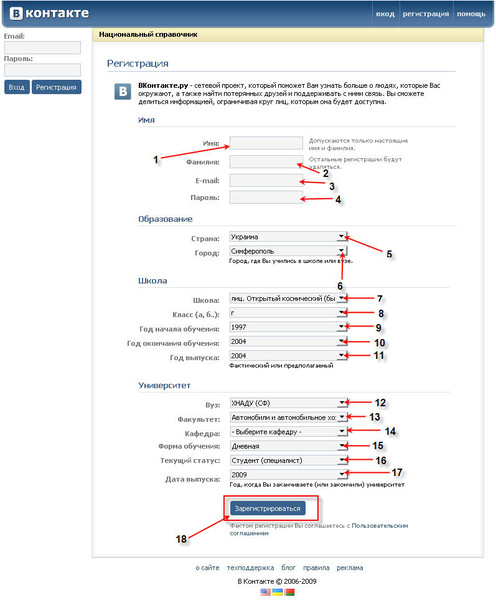
Как узнать, во сколько было отредактировано сообщение?
Наведи курсор на пометку (ред.)
— появится всплывающая подсказка, в которой будет указано время редактирования сообщения.
Как сохранить исходный вариант сообщения на случай, если человек его отредактирует?
Если ты волнуешься, что собеседник изменит свое сообщение в личных интересах, выдели его и перешли самому себе (нажав кнопку «Переслать»,
найди себя в диалогах по имени). Теперь, даже если человек его отредактирует, у тебя будет копия оригинала с датой и временем.
И частично провели настройки ВКонтакте
. Перед выполнением дальнейших настроек нашего аккаунта, необходимо еще немного поговорить о разделе “ ”:
1. Для того, чтобы поддерживать живой разговор с Вашей аудиторией, необходимо в настройках стены оставить чекбоксы незаполненными.
2
Важно понимать, что при взломе аккаунта , для его восстановления Вам будет предложено службой поддержки ввести код, который высылается на мобильный телефон. Поэтому, в случае смены мобильного устройства, не забудьте внести его номер в соответствующую графу
Поэтому, в случае смены мобильного устройства, не забудьте внести его номер в соответствующую графу
Чтобы обезопасить себя от взлома, выбирайте более сложный пароль и чаще его изменяйте.
Итак, наши настройки сделаны, теперь можем обратиться к редактированию страницы
. Нажмём одну из кнопок (1) с предложением редактировать.
После нажатия на любую из них открывается панель настроек страницы. В этих настройках можно отредактировать следующие параметры:
1. «Основное» — личные данные, дата рождения, семейное положение, родственники и т.д.
2. «Контакты» — данные для возможного контакта с владельцем аккаунта.
3. «Интересы» — здесь описывается все, что нам интересно и чем увлекаемся.
4. «Образование» — школы и ВУЗы где учились.
5. «Карьера» — где, когда и кем работали.
6. «Служба» — военная служба, если это было в Вашей жизни. В каком месте и какой воинской части её проходили.
7. «Жизненная позиция» — внимательно выбираем из предоставляемых списков то, что ближе нам по своей сути.
Теперь добавим статус (короткая информация) под именем владельца аккаунта (2). Данное место превосходно служит для отображения настроения, взгляда на что либо. Если владелец аккаунта собирается продвигать свой бренд или онлайн-бизнес, то ему это место поможет разместить ссылку на сторонний ресурс – сайт, и этим привлечь потенциальных клиентов или партнеров.
Наши настройки ВКонтакте сделаны. Самое время сделать первую запись – публикацию на стене ВКонтакте
. Для этого делаем клик в текстовом окне с надписью «Что у Вас нового?». В этом месте можно поместить текстовое сообщение. Наведя курсор на слово «Прикрепить», открывается подменю, где можно добавить такие файлы, как фото, видео, аудио и другое. Для того чтобы опубликовать текст и приложенный к нему файл, нажимаем на кнопку «Отправить».
И первая публикация появляется на нашей стене.
Если по каким-то причинам Вас не устраивает эта публикация, Вы можете её удалить. Для удаления записи необходимо подвести курсор в правый верхний угол публикации, в этот момент появляется всплывающее окно с надписью “удалить” и крестик, на который и надо нажать.
Для удаления записи необходимо подвести курсор в правый верхний угол публикации, в этот момент появляется всплывающее окно с надписью “удалить” и крестик, на который и надо нажать.
Мы произвели все настройки ВКонтакте
и редактирование нашей . Теперь можно приступать к поиску друзей, добавлять фотографии, видео, аудио, вступать в интересные нам сообщества и вести активную жизнь в самой крупной сети Рунета.
Итак, наша страница зарегистрирована, настроена и отредактирована. В следующих статьях перейдем к работе с публичными страницами.
Почему не могу изменить имя, фамилию?
Возможные причины, почему не получается изменить свое имя, фамилию:
- Твоя новая фамилия или имя кажутся администраторам странными, и они отклоняют заявку, потому что считают, что ФИО вымышлены. Например, если ты вышла замуж за человека с необычной фамилией. В этом случае придется обратиться в поддержку и приложить документ, как мы только что рассказали
- Недавно ты уже менял имя или фамилию — нормальные люди не меняют их так часто, поэтому придется ждать
- Ты думал, что имя или фамилия поменяется сразу, а на самом деле надо ждать, пока они проверят (может, быстро, а может, несколько дней)
- Ты ввел новое имя или фамилию, но не нажал «Сохранить» (смотри в начале этой инструкции!)
- Ты ввел ненастоящее, вымышленное или искаженное имя (например, Кристино4ка), и администраторы его отклонили
- Ты ввел отчество вместо фамилии.
 Там, где написано «фамилия», нужно указывать только фамилию.
Там, где написано «фамилия», нужно указывать только фамилию. - Ты ввел имя на английском, а надо было на русском (такие правила, читай ниже!)
- Ты украсил свое имя или фамилию какими-то посторонними символами
- Ты указала две фамилии — действующую и девичью (ВК просит у тебя фамилию, а не фамилии)
- Ты ввел двойное имя, например, Александр-и-Анастасия — это запрещено
Смена фамилии без проверки администратором
Создатели сайта, предусмотрели возможность быстрой смены псевдонима, без бюрократических проволочек. Распространенной причиной изменения фамилии, особенно у девушек, является – выход замуж, в этом и заключается вся хитрость. Найдите среди друзей или незнакомых пользователей, человека с подходящими данными и «узаконьте» ваши отношения в настройках сайта.
1. Добавьте в друзья выбранного человека.
2. Отредактируйте личную информацию в профиле, выбрав в графе «Семейное положение» — замужем. Ниже, выберите конкретного пользователя, из списка своих друзей.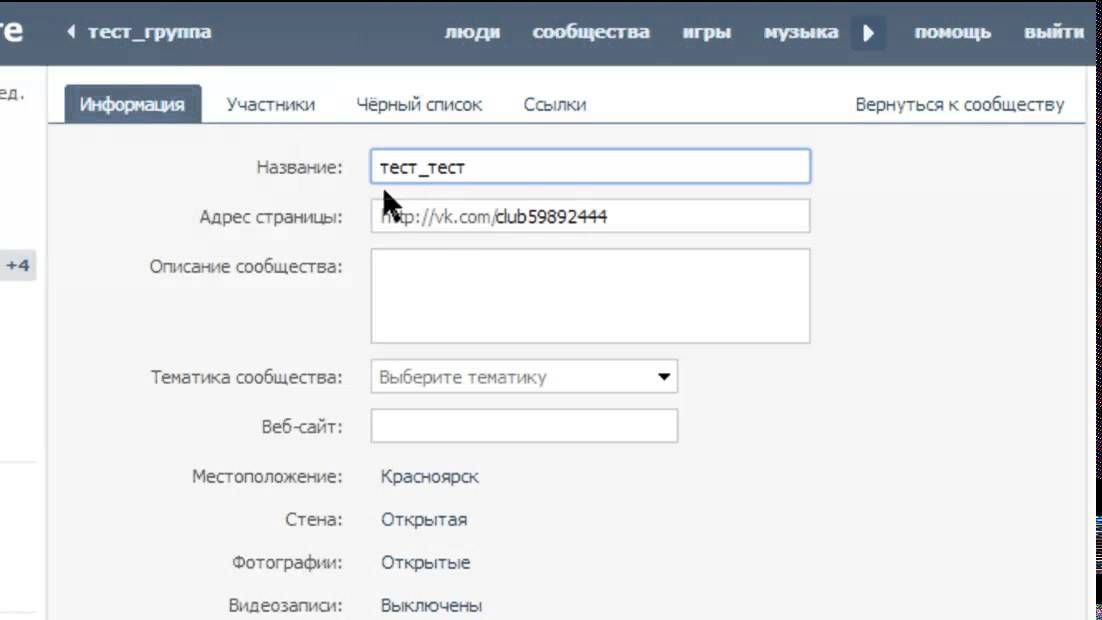
3. Дождитесь подтверждения с другой стороны и спокойно меняйте свою фамилию, на ту, что указана в другом профиле.
Каким бы абсурдным не казался этот способ, но он работает безотказно
. Если не получилось добиться согласия для проведения «махинации» — зарегистрируйте новую анкету с вымышленными данными и проделайте тот же алгоритм действий.
Что делать, если ВК выдает «Вы пытаетесь сменить имя слишком часто»?
Такие правила — в ВК ты должен указывать свои настоящие имя и фамилию. А люди не меняют ФИО часто, поэтому и в ВК есть ограничение на то, насколько часто это можно делать. Подать заявку разрешается один раз в месяц (обычно ВК показывает, какого числа можно ее отправить). Но не факт, что ее одобрят. Хочешь быстрее и чтобы гарантированно одобрили — только с документом.
Чаще всего меняют фамилию девушки. Они ставят себе фамилию своего парня. Когда отношения заканчиваются, им хочется поменять фамилию обратно (или поставить фамилию следующего парня). Но ВК не дает это сделать. Слишком мало времени прошло!
Но ВК не дает это сделать. Слишком мало времени прошло!
Как тут быть? Просто выйди замуж. Нет, это не семейное положение в ВК поставить. Это сходить в отдел ЗАГС, пожениться и взять фамилию мужа. Получи документ о смене фамилии и покажи его службе поддержки ВК, как рассказано выше. Если разведешься, вернешь старую фамилию и точно так же поменяешь ее в ВК.
Если твоя страница попала к злоумышленникам, они поменяли имя и фамилию и теперь слишком долго ждать, пока их снова можно будет сменить, обратись в службу поддержки ВК, но там тоже придется подождать ответа.
Можно ли избежать модерации
На первый взгляд процедура по смене имени кажется долгой и сложной. В сети есть множество советов, как быстро поменять имя без проверки админа. В их число входит смена исходного кода и элементов страницы, использование анонимайзеров и прочие манипуляции, которые делать не стоит во избежание блокировки страницы.
Единственный моментальный способ изменить персональные данные без модерации – это сменить фамилию в связи с вступлением в брак. При этом факт бракосочетания должен быть зафиксирован в профиле пользователя. Для этого нужно:
При этом факт бракосочетания должен быть зафиксирован в профиле пользователя. Для этого нужно:
- Зайти в настройки профиля.
- Затем нужно сменить семейное положение на «Замужем» или «Женат» соответственно.
- После этого из списка нужно выбрать пользователя, с которым вы вступили в брак. Естественно, чтобы он появился в выпадающем списке, супругу или супруга нужно сначала добавить в друзья.
- Чтобы изменения вступили в силу, спускаемся в конец страницы и нажимаем кнопку «Сохранить».
После установки нового статуса можно беспрепятственно поставить фамилию супруга/и у себя в профиле. Замена произойдет сразу, поскольку, согласно правилам, изменения персональных данных в связи с вступлением в брак не требуют модерации.
Также стоит напомнить о том, что ВК есть лимит на количество изменений ника. Если его превысить, пользователь увидит следующее сообщение:
Увидев его, поменять ник в следующий раз удастся только через 7 дней. В таком случае в сообщении будет также указана точная дата снятия запрета на редактирование профиля.
В таком случае в сообщении будет также указана точная дата снятия запрета на редактирование профиля.
Почему нельзя сделать двойное имя ВКонтакте?
Вы с женой или с мужем сидите на одной странице и хотите поставить себе двойное имя, например, Александр-и-Анастасия. Это запрещено правилами. На сайте ВКонтакте каждый регистрируется лично, указывает свои реальные имя и фамилию и пользуется своей собственной страницей. Один. Один человек — одна страница. Не сомневаемся, что у вас с женой (с мужем) два разных паспорта, а не один на двоих. Кроме того, учтите, что 50% браков заканчиваются разводом — если такое случится, что вы потом будете делать с одной общей страницей на двоих? Просить «разделить» ее? Никто не будет с вами возиться.
Почему у кого-то стоит двойное имя, а вам нельзя? Потому что они поставили себе такое имя давно, когда политика была более мягкой, и с тех пор их просто не трогали.
Почему нельзя исправить ошибку в двойном имени? Потому что двойные имена уже запрещены. Можно только поменять, например, Александр-и-Анастасия на Александр или Анастасия.
Можно только поменять, например, Александр-и-Анастасия на Александр или Анастасия.
Что делать? Вы должны зарегистрировать две отдельные страницы, на два разных номера телефона — каждый себе.
Как изменить наименование группы
Начнем с простого. Чтобы поменять название группы, надо быть ее администратором. Порядок действий следующий:
- На основной странице Паблика нажать «Управление сообществом».
- Далее выбрать вкладку «Информация», где первым пунктом будет стоять «Название».
- В данную строку можно ввести любой текст (за исключением нецензурных слов) и внизу страницы нажать Сохранить.
Обновление происходит моментально, и сразу после сохранения изменений отображается новое название сообщества.
Как мне сделать имя и фамилию по-английски (на латинице) или на родном языке?
ВКонтакте требует указывать имя и фамилию по-русски (кириллицей). Это нужно для того, чтобы «сайт лучше обрабатывал твои данные». Но даже если тебя зовут Татьяна, а кто-то из другой страны будет искать по-английски «Tatyana», он все равно тебя найдет! Для иностранцев сайт ВКонтакте автоматически делает перевод имен и фамилий.
Но даже если тебя зовут Татьяна, а кто-то из другой страны будет искать по-английски «Tatyana», он все равно тебя найдет! Для иностранцев сайт ВКонтакте автоматически делает перевод имен и фамилий.
Написать свои фамилию и имя по-английски очень важно для подростков, которые якобы живут в New York City или Tokyo. Но сделать это не получится. Советуем просто перетерпеть подростковый возраст, и это желание пройдет. К тому же все твои друзья знают, где ты живешь на самом деле и на каком языке написано твое имя в твоих документах.
У некоторых пользователей, тем не менее, имя и фамилия написаны по-английски. Чаще всего это означает, что у них это давно — с тех пор, когда администрация ВК не так строго относилась к написанию имен и фамилий пользователей.
Необычные имена и фамилии для Вконтакте
Часто пользователи сталкиваются с проблемами при написании своего настоящего, но редкого имени. Если вы попали в такую ситуацию, нужно связаться с поддержкой и предоставить доказательства того, что имя настоящее.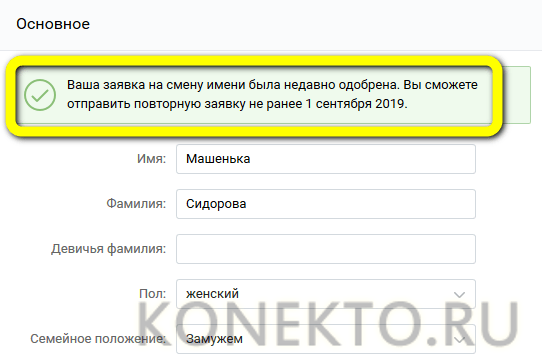 Иногда пользователи не могут писать свои настоящие имена в профиле ВК по причине запрета на службе. В таком случае попробуйте указать любое другое имя. Или создать профиль, но сделать его закрытым для просмотра другими пользователями.
Иногда пользователи не могут писать свои настоящие имена в профиле ВК по причине запрета на службе. В таком случае попробуйте указать любое другое имя. Или создать профиль, но сделать его закрытым для просмотра другими пользователями.
Закрытый профиль в ВКонтакте
Даже если кто-нибудь попадёт на вашу страницу, то не сможет ничего на ней посмотреть. Эти ограничения снимаются, если вы подтвердите его заявку в друзья. Но и здесь профиль может быть настроен таким образом, что доступ к вашим личным файлам будет только у вас.
Почему у меня само поменялось имя?
Скорее всего, администраторам не понравилось, как записано твое имя, и они сами поменяли его. Например, они посчитали, что оно вымышлено. Или оно было написано не по-русски, например, английскими буквами. Или украшено какими-то лишними символами. Или ты создал страницу с именем «Массажный» и фамилией «Салон» (подобное недопустимо, для бизнеса существуют группы и паблики). По правилам сайта ВКонтакте на персональных страницах нужно указывать фамилии и имена в полной форме, написанные русскими буквами, в соответствии с твоими документами.
Изменяем на смартфоне
Большинство аккаунтов, созданных в рекламных целях, работают на ПК. Поэтому администрация соцсети не требует подтверждения при редактировании фамилии с приложения для телефона. Установите его на смартфоне. Пропишите регистрационные данные. В меню приложения нажмите кнопку в виде трех горизонтальных полос справа внизу.
Нажмите «Зайти в профиль». Выберите:
Измените данные. Нажмите на значок в виде галочки справа вверху. Данные сохранятся автоматически без проверки администрации.
импорт и экспорт фотографий / Фотообработка в Photoshop / Уроки фотографии
Итак, вы делаете первые шаги в Adobe Lightroom. Кадры импортированы, настройки внесены. И на этом этапе появляется вопрос: как сохранить фотографии? Логика работы в других (например, офисных) программах и Adobe Photoshop подсказывает, что где-то в меню должен быть пункт для сохранения, заветная иконка с дискетой. Но в Adobe Lightroom другая механика работы с файлами. О ней и о том, как вывести готовые фото из Adobe Lightroom, пойдёт речь в этом уроке.
О ней и о том, как вывести готовые фото из Adobe Lightroom, пойдёт речь в этом уроке.
Особенности работы с форматом RAW и принципы недеструктивной обработки
Adobe Lightroom относится к классу RAW-конвертеров. В них можно открывать и редактировать изображения в привычном формате JPEG (TIFF, PSD), но предназначены они для работы с RAW-файлами. В камерах разных брендов такие файлы могут называться, например, NEF, CR2, ARW, RAF.
В чём особенность RAW? RAW с английского переводится как «сырой», «исходный». То есть перед нами ещё не изображение, а цифровые данные, полученные с матрицы камеры и записанные в файл. Теперь, чтобы из этой информации сделать фотографию, RAW надо сконвертировать. Этим и занимаются RAW-конвертеры. Давайте разберём, чем принципиально отличается работа с таким форматом.
В самом файле не происходит никаких изменений. Внесённые коррекции записываются отдельно и потом считываются конвертером.
Любая коррекция записывается в этот специальный файл.
 После правок можно смело закрывать RAW-конвертер, все настройки откроются при следующем запуске программы.
После правок можно смело закрывать RAW-конвертер, все настройки откроются при следующем запуске программы.
Почему перед началом работы с файлами их импортируют, а для получения конечного файла — экспортируют?
Перед стартом файлы нужно импортировать, то есть добавить в виртуальный каталог Adobe Lightroom. В нём содержатся записи о снимках, хранящихся на жёстком диске. С помощью каталога программа может «запомнить», какие настройки были применены к тому или иному файлу. Каталог позволяет сортировать файлы, добавлять их в виртуальные коллекции, присваивать метки — цветовые, рейтинги, флажки. Таким образом проще отобрать из большой фотосессии лучшие кадры или выбрать из разных папок снимки для портфолио.
А чтобы получить готовое изображение с внесёнными настройками, фото нужно экспортировать из этого каталога посредством функции Export.
Возможности пакетной обработки и конвертирования
Недеструктивный принцип внесения коррекций открывает ещё одну полезную возможность.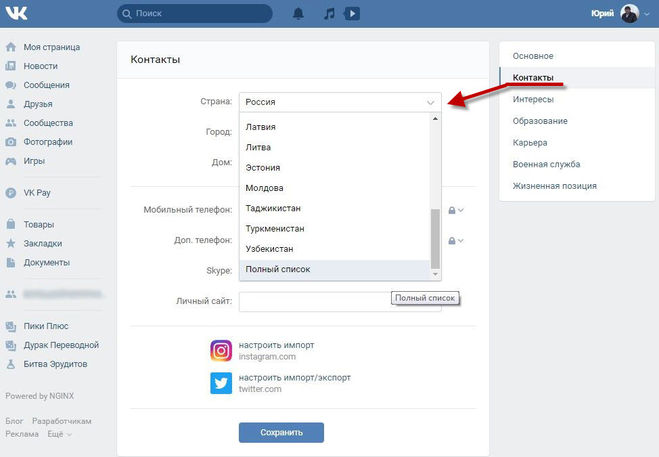 Настройки, применённые к одному снимку, можно легко перенести на другой. Подробнее о пакетной обработке и пресетах мы поговорим в другом уроке, а сегодня заострим внимание на пакетном конвертировании. В пару кликов мыши можно сохранить в нужном формате сколько угодно снимков: Adobe Lightroom позволяет создавать пресеты для экспорта, что здорово экономит время фотографа.
Настройки, применённые к одному снимку, можно легко перенести на другой. Подробнее о пакетной обработке и пресетах мы поговорим в другом уроке, а сегодня заострим внимание на пакетном конвертировании. В пару кликов мыши можно сохранить в нужном формате сколько угодно снимков: Adobe Lightroom позволяет создавать пресеты для экспорта, что здорово экономит время фотографа.
Окно Export и его настройки
Если кликнуть правой кнопкой мыши на снимок или его превью, в контекстном меню появится пункт Export. Давайте запустим окно настройки экспорта.
Пройдём по списку предложенных пунктов.
Export Location. Здесь мы выбираем, куда будут экспортироваться файлы. Часто фотограф начинает хаотично создавать папки с фото, из-за чего велик риск потерять данные. Важно навести порядок и делать резервные копии фотоархива.
Лучший вариант — хранить фото на отдельном жёстком диске. Например, в ноутбуки линейки ConceptD от Acer можно установить два накопителя. На одном из них — операционная система, на другом — рабочие данные. Так мы точно не потеряем файлы при сбое ОС, да и работать система будет быстрее.
Так мы точно не потеряем файлы при сбое ОС, да и работать система будет быстрее.
В нашем ConceptD 3 установлен SSD-диск под систему объёмом 512 ГБ и HDD для пользовательских данных объёмом 1 ТБ. Хорошие показатели для ноутбука, к тому же у нас сравнительно простая комплектация, в более продвинутых устройствах могут стоять ещё более объёмные накопители. А в версиях ConceptD 5, ConceptD 7 и ConceptD 9 используются два твердотельных накопителя — так система работает ещё быстрее.
Отдельного внимания заслуживает пункт Choose Folder Later («Выбрать папку позже»). Это очень удобная настройка, если вы хотите создать пресет для экспорта.
File Naming. Здесь задаются параметры автоматического переименования снимков при экспорте. Обычно название файла с фотографией содержит несколько букв (например, DSC) и номер. Рекомендую не трогать номер, чтобы упростить поиск.
В название можно добавить дополнительную информацию. Программа предлагает готовые варианты, но вполне допустимо добавить ключевые слова, имя фотографа.
Набор формул для переименования, доступный по умолчанию
При активации пункта Edit мы попадаем в настоящий конструктор имени файла. Здесь в название можно встроить почти любую информацию. Так, в нашем случае название начинается с даты, потом упоминается оригинальное название файла с номером и разрешение кадра.
Эта функция пригодится фотографам, работающим в компаниях, которые ведут свои фотоархивы и где есть требования к наименованию файлов.
File Settings. Один из самых важных пунктов при настройке экспорта! Здесь выбирается формат, в который будет конвертироваться снимок. Среди доступных вариантов: PSD, TIFF, PNG, DNG — это специфические форматы, которые нужны для дальнейшей работы с файлами, например, в Adobe Photoshop, полиграфии, дизайнерских задачах. Есть пункт Original: программа просто сохранит RAW-файл в новое место, указанное в Export Location. Однако чаще всего фотограф экспортирует уже готовый к публикации кадр. В этом случае необходим формат JPEG.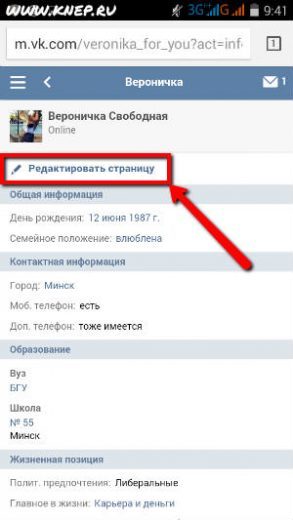 Именно такое изображение легко отправить по почте, опубликовать в социальных сетях и напечатать на домашнем фотопринтере.
Именно такое изображение легко отправить по почте, опубликовать в социальных сетях и напечатать на домашнем фотопринтере.
Форматы, в которых можно экспортировать снимки из Adobe Lightroom
Кадр в формате JPEG имеет сравнительно малый объём, открывается на любом устройстве. Как правильно сохранять JPEG? Прежде всего, проверим, установлено ли цветовое пространство (Color Space) sRGB, ведь именно в нём отображается графика в интернете. После выбора формата JPEG необходимо настроить параметр Quality. Чем он ниже, тем меньше файл, но тем заметнее артефакты сжатия. Я использую Quality не ниже 90%, но для любительских фото и социальных сетей можно и 70%.
Другие цветовые пространства предназначены для специфических задач (например, для полиграфии). Кроме того, цветовое пространство Adobe RGB можно выбрать, если вы экспортируете файл для дальнейшей обработки в других графических программах, но тут нужно быть уверенным в своих действиях. Если не уверены, выбирайте sRGB как универсальный вариант.
В зелёной рамке пункт выбора цветового пространства, в красной — регулятор Quality, в синей — Limit File Size To.
Ещё один полезный параметр — Limit File Size To. Он пригодится, если вы готовите изображения для загрузки на сайт с лимитом на максимальный объём файлов. Так, некоторые сайты до сих пор не позволяют загрузить картинки тяжелее 500 Кбайт, некоторые фотостоки ограничивают максимальный объём файлов 30 МБ. Здесь задаётся желаемый размер: программа сама подберёт степень сжатия, чтобы «уложить» информацию.
Image Sizing. Этот пункт окна Export отвечает за ресайз, изменение размеров изображения. Для публикации в социальных сетях лучше использовать маленькие картинки разрешением порядка 1600 пикселей по длинной стороне, а вот при подготовке изображений для печати — в полном размере. Чтобы активировать функцию, необходимо поставить галочку напротив пункта Resize To Fit, иначе изображение будет сохраняться в исходном размере. Здесь предлагается выбор, как будут меняться размеры. Самый востребованный пункт — изменение размеров по длинной стороне (Long Edge).
Самый востребованный пункт — изменение размеров по длинной стороне (Long Edge).
Так все экспортируемые изображения будут подогнаны под один размер по длинной стороне, а вот величина короткой стороны изменится пропорционально.
Если вы экспортируете изображения, скажем, на фотостоки, пригодится пункт Megapixels. Здесь картинка будет уменьшаться до определённого количества мегапикселей. К примеру, есть стоки, которые не принимают картинки больше 99 Мп, однако некоторые мои панорамные кадры имеют разрешение 100–150 Мп. Поэтому я ставлю настройку, уменьшающую изображения до 99 Мп. Но поскольку далеко не все мои снимки имеют такое разрешение, а растягивать на 99 Мп картинки меньшего размера смысла нет, выставляю галочку в пункте Don’t Enlarge. Это запретит программе увеличивать изображения, имеющие меньший размер.
После настройки пунктов File Settings и Image Sizing мы уже готовы к экспорту фотографий. Далее идут настройки второстепенной важности, о них кратко.
Output Sharpening. Это повышение контурной резкости при экспорте фотографий. Часто рекомендуется дополнительно «шарпить» изображение при уменьшении его размеров. Если вы собираетесь экспортировать уменьшенные изображения, скажем, для публикации в интернете, можно включить Output Sharpening и выбрать параметр Screen.
Это повышение контурной резкости при экспорте фотографий. Часто рекомендуется дополнительно «шарпить» изображение при уменьшении его размеров. Если вы собираетесь экспортировать уменьшенные изображения, скажем, для публикации в интернете, можно включить Output Sharpening и выбрать параметр Screen.
Минус этого инструмента в отсутствии гибких настроек: варианты из трёх основных пресетов и их степень воздействия из трёх пунктов. При этом отсутствует функция превью: мы не увидим, как шарпенинг скажется на фотографиях, пока их не экспортируем. Функция подойдёт для быстрого экспорта большого количества фотографий. Но если нужно подготовить к публикации какое-то важное изображение, лучше делать это с помощью Adobe Photoshop, где больше возможностей для того же шарпенинга, однако работа в нём займёт больше времени.
Metadata. В этом пункте мы можем выбрать, какие метаданные оставить в файле с фотографией, а какие обрезать. Так, некоторые фотографы не любят, когда на опубликованных ими снимках можно увидеть параметры съёмки.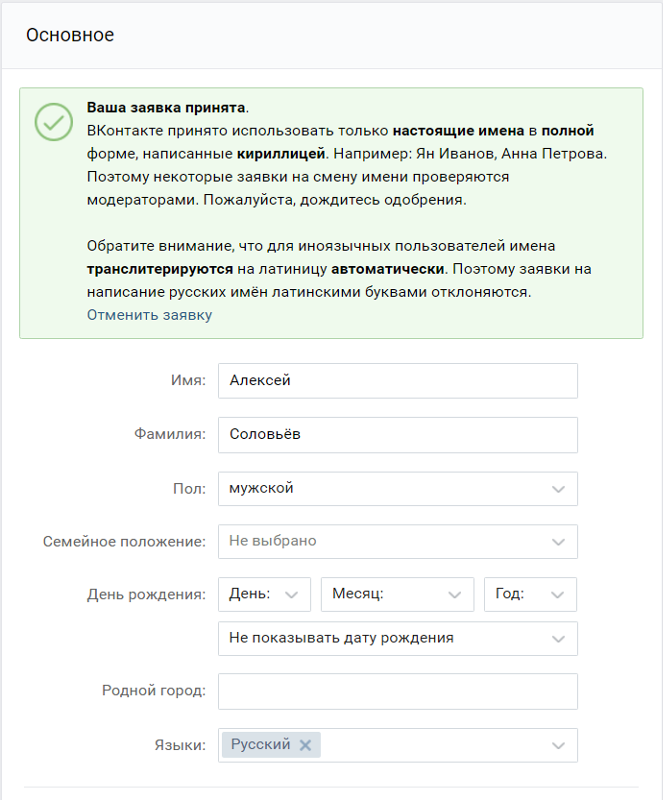 В таком случае нужно выбрать пункт Copyright Only: обрезается вся EXIF-информация, кроме поля Copyright, которое можно заполнить в фотокамере или Adobe Lightroom.
В таком случае нужно выбрать пункт Copyright Only: обрезается вся EXIF-информация, кроме поля Copyright, которое можно заполнить в фотокамере или Adobe Lightroom.
Watermarking. Удобный инструмент для добавления водяных знаков. Надо ли ставить копирайты на собственные фотографии? Вопрос дискуссионный, ведь если кто-то захочет украсть ваш кадр, он найдёт способ скрыть любую отметку. А если кому-то понравится ваш снимок и он захочет с вами связаться, можно задействовать поиск по картинкам.
Для копирайта доступен выбор шрифта, размера и положения на фото. Можно пойти дальше и загрузить PNG-файл с прозрачным слоем, например, с рукописным копирайтом. Тогда получится быстро и просто расставить копирайты на все ваши снимки. Раньше для автоматической расстановки копирайтов требовались отдельные приложения, теперь же всё доступно в Adobe Lightroom.
Post-Processing. Последний пункт окна Export. Здесь определяем, что произойдёт с фотографиями после экспорта. Как правило, по умолчанию стоит пункт Do Nothing. Однако мы можем настроить это поле так, чтобы фото после экспорта открывались, например, в Adobe Photoshop.
Как правило, по умолчанию стоит пункт Do Nothing. Однако мы можем настроить это поле так, чтобы фото после экспорта открывались, например, в Adobe Photoshop.
Создание пресетов для экспорта
Как ускорить процесс экспорта и конвертации? Выше мы описали множество настроек, но их не придётся каждый раз вносить заново, если создать шаблон для экспорта фотографий.
В левой части окна Export есть панель с пресетами, в категории Lightroom Presets содержится несколько пресетов, доступных по умолчанию.
Но фотографу лучше создать пресеты под свои задачи. Пользовательские пресеты отображаются в категории User Presets. Важный момент: пресет создаётся из уже созданных настроек, поэтому сначала лучше настроить все параметры, описанные выше, а потом нажать кнопку Add. Откроется окно, где пресету можно задать название и даже выбрать для него папку.
Сделаем пресет, с помощью которого будем готовить фотографии к публикации в интернете.
В поле Export Folder можно задать конкретную папку, где у нас хранятся фото, готовые к публикации.

Переименование файлов не используем.
В пункте File Settings выберем формат JPEG и Quality 95% (при таком качестве удастся свести на нет артефакты сжатия). Можно задать и максимальный объём файла, но у меня он и так сравнительно компактный при правильной настройке разрешения снимка в пункте File Sizing.
В File Sizing зададим ресайз по длинной стороне (Long Edge) и определим её длину (1600 пикселей).
Всё готово! Теперь самое время сохранить настройки. Нажмём кнопку Add и дадим пресету название.
Создание нового пресета
Если в будущем понадобится изменить настройки в пресете, выделите его, внесите правки и, щёлкнув правой кнопкой мыши по названию пресета, выберите пункт Update with Current Settings.
Обновление уже созданного пресета на текущие настройки
Кстати, созданные пресеты сохраняются и как отдельные файлы для того, чтобы перенести их на другой компьютер. Для этого в контекстном меню есть опция Export, а также Import, чтобы добавить в Lightroom файлы с готовыми пресетами экспорта.
Теперь закроем окно Export, нажав Cancel.
После выделения файлов и нажатия на правую кнопку мыши в пункте контекстного меню Export появится наш пресет. Файлы можно экспортировать с нужными настройками в два клика.
При пакетном экспорте большого числа фотографий очевидны плюсы быстрого компьютера. Раньше такой процесс мог занимать часы, а ConсeptD 3 справляется за считанные минуты. Этому способствует шестиядерный процессор Intel Core i7-9750H с тактовой частотой 2,6 ГГц, мощная графическая видеокарта NVIDIA GTX 1650 (4 ГБ) и оперативная память DDR4 достаточного объёма (16 ГБ).
Мы начали описывать возможности Adobe Lightroom с экспорта, так как этот пример даёт хорошее представление о базовых особенностях работы с программой и RAW-файлами. До встречи на новых уроках по обработке изображений!
MODUS RESTAURANT — MODUS RESTAURANT
Skip to contentMODUS RESTAURANTMODUS2022-10-06T13:11:57+03:00
Москва меняется к лучшему
Трехэтажный ресторанный проект Modus Restaurant, в историческом переулке района Плющихи.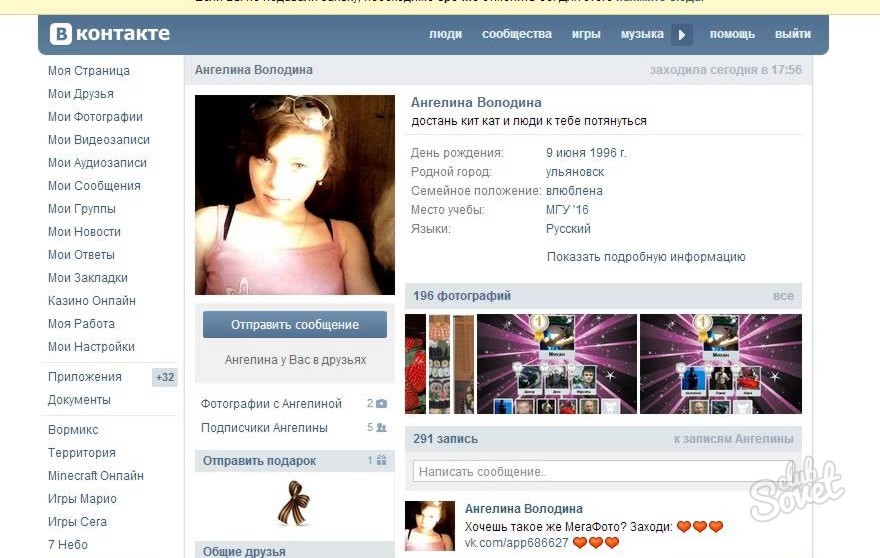
Заказать столик Online
Ресторан MODUS: Москва меняется к лучшему!
Это первая мысль, которая приходит на ум, если взглянуть на новое здание ресторанного проекта MODUS в историческом переулке района Плющихи. Трехэтажный особняк величественного вида в стиле неоклассицизма по-настоящему впечатляет. Днём сквозь витражные окна зал ресторана наполняется солнечным светом, приглашая на завтрак, а вечером в мерцании хрустальных люстр в окнах отражается храм Воздвижения Креста Господня — место венчания Чехова. В просторном зале ресторана можно согреться у теплого камина. Время, проведенное на мягких диванах, словно замедляется. Направления кухни и выбор позиций в меню основаны на богатом опыте и взгляде в будущее. Ресторанная концепция MODUS, существующая с 2006 года, сегодня раскрывается в новом облике, словно цветок жизни, символически отраженный в логотипе ресторана.
Кухня MODUS RESTAURANT
Меню Modus совмещает в себе традиционные, новаторские и авторские блюда.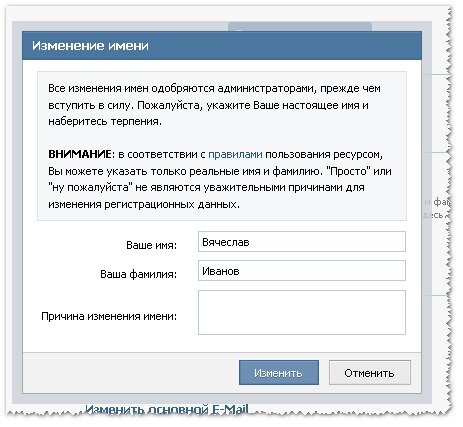 Команда ресторана следит за высочайшим качеством продуктов и гастрономическими трендами, соблюдает принцип сезонности меню и учитывает вкусовые пожелания гостей. Кухня ресторана Modus – это тщательный выбор продуктов, гармоничные сочетания ингредиентов и приятные цены. Бренд-шеф ресторана — Андрей Жданов — работал с такими известными проектами как «The Сад», AQ Chicken, Adri BBQ, и AQ Kitchen и другие. Среди его достижений — серебряный приз конкурса молодых шеф-поваров «Серебряный треугольник», участие в русско-французских гастролях на Лазурном берегу, почетное место в топ-5 лучших шеф-поваров России, звание лучшего «рыбного» шеф-повара и победа в номинации «Шеф-повар года» по версии издания Afisha.ru.
Команда ресторана следит за высочайшим качеством продуктов и гастрономическими трендами, соблюдает принцип сезонности меню и учитывает вкусовые пожелания гостей. Кухня ресторана Modus – это тщательный выбор продуктов, гармоничные сочетания ингредиентов и приятные цены. Бренд-шеф ресторана — Андрей Жданов — работал с такими известными проектами как «The Сад», AQ Chicken, Adri BBQ, и AQ Kitchen и другие. Среди его достижений — серебряный приз конкурса молодых шеф-поваров «Серебряный треугольник», участие в русско-французских гастролях на Лазурном берегу, почетное место в топ-5 лучших шеф-поваров России, звание лучшего «рыбного» шеф-повара и победа в номинации «Шеф-повар года» по версии издания Afisha.ru.
Бар
Бар-менеджер ресторана Денис Миллионов создал уникальную барную карту, состоящую из авторских коктейлей. Алкогольные, безалкогольные, фантастические в своих сочетаниях — все это можно найти в баре ресторана Modus.
Вино
Выбор вин понравится как человеку, который руководствуется в своем выборе известными марками, так и искушенному знатоку редких вин.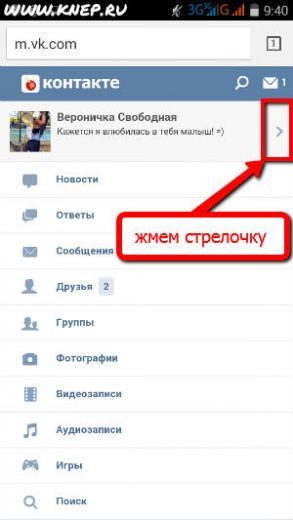 В винной карте можно встретить таких редких производителей как Domaine Philippe Chatillon с его магнетическим cuvée, Y a Pas de Mais или Le P’Tit Cote Le Dos, D’Chat от Fablis Dodane, который является восходящей звездой в современном виноделии Франции. Любителям молодого и звонкого предложат богатый выбор Albariño и Vinho Verde, а любителям игристых вин посоветуют попробовать обширную линейку Pet-Nat как из России, так и из исторического региона Limoux. Винная карта Modus — динамичная и сезонная: сомелье проекта Георгий Никулин следит за всеми современными тенденциями виноделия и охотно делится своими открытиями с гостями.
В винной карте можно встретить таких редких производителей как Domaine Philippe Chatillon с его магнетическим cuvée, Y a Pas de Mais или Le P’Tit Cote Le Dos, D’Chat от Fablis Dodane, который является восходящей звездой в современном виноделии Франции. Любителям молодого и звонкого предложат богатый выбор Albariño и Vinho Verde, а любителям игристых вин посоветуют попробовать обширную линейку Pet-Nat как из России, так и из исторического региона Limoux. Винная карта Modus — динамичная и сезонная: сомелье проекта Георгий Никулин следит за всеми современными тенденциями виноделия и охотно делится своими открытиями с гостями.
Интерьер MODUS RESTAURANT
Архитектором особняка выступила Ирина Нарышкина, а интерьер ресторана разработала дизайнер Анна Курганова. Ресторан идеально подойдет для проведения личных и деловых встреч, семейных торжеств, праздников в кругу друзей и романтических свиданий. Каждую зиму в основном зале разжигают камин, и все пространство наполняется ароматами можжевельника и еловых шишек.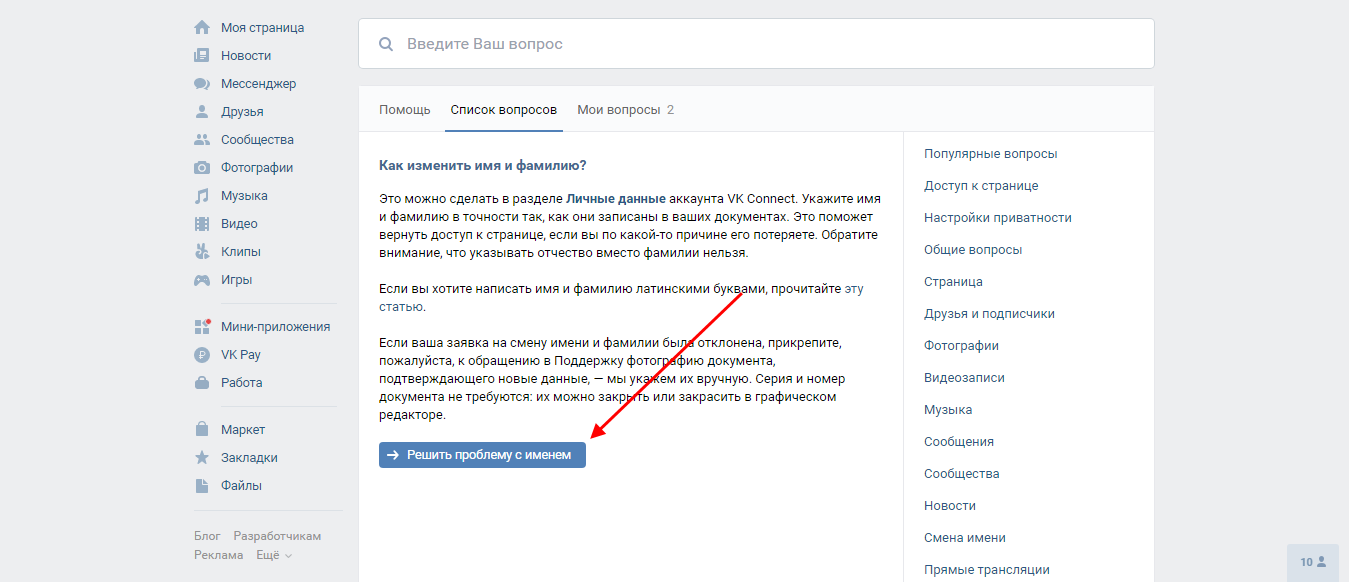 Оставаясь модным и актуальным местом, ресторан Modus всегда готов удивить своих постоянных гостей. Здесь регулярно проходят выступления артистов, играет живая музыка и лучшие диджеи, обновляется меню, добавляются новые позиции в барную и винную карту.
Оставаясь модным и актуальным местом, ресторан Modus всегда готов удивить своих постоянных гостей. Здесь регулярно проходят выступления артистов, играет живая музыка и лучшие диджеи, обновляется меню, добавляются новые позиции в барную и винную карту.
Зал первого этажа
Первый этаж ресторана представляет собой каминный зал с витражными окнами по периметру, хрустальными люстрами и барной стойкой по центру. По запросу зал может быть разделен на зоны. В летнее время витражные окна раскрываются. При необходимости первый этаж объединяется с большой двухэтажной верандой в стиле шале.
Зал второго этажа
Для торжественных событий может быть использован зал MODUS HALL с двухуровневой посадкой, центральным шестиметровым светодиодным экраном, профессиональным световым и музыкальным оборудованием и возможностью выхода на панорамную летнюю веранду.
Веранда
Лето в ресторане MODUS
Ресторан MODUS меняет Москву к лучшему. Смелое заявление, но факты говорят за себя: направление кухни и выбор позиций в меню основаны на богатом опыте и взгляде в будущее. Ресторанная концепция MODUS, существующая с 2006 года, сегодня раскрывается в новом облике, словно цветок жизни, символически отраженный в логотипе ресторана, а культурная составляющая — центр притяжения города.
Ресторанная концепция MODUS, существующая с 2006 года, сегодня раскрывается в новом облике, словно цветок жизни, символически отраженный в логотипе ресторана, а культурная составляющая — центр притяжения города.
Весной ресторан по традиции открывает сразу три веранды.
Внутренний дворик во французском стиле — место для уединения и признаний в любви. Здесь можно укрыться от городской суеты и приятно провести время в тишине и покое.
С террасы на крыше трехэтажного особняка MODUS просматривается прошлое и будущее столицы: с одной стороны видны небоскребы Москва-Сити, а с другой — старинные переулки в районе Плющихи и храм, где венчался А.П. Чехов.
Большая веранда, которая функционирует в любую погоду, подойдет для дружеских встреч и долгих уютных вечером в компании самых близких. Входная группа оформлена арками завитыми глицинией, которая сочетает в себе все оттенки сиреневого и зеленого цвета Закрытый зал выполнен в средиземноморском стиле – обладающим магией романтики южного побережья. Светлая и просторная веранда вмещает до 150 гостей. Парящие под потолком люстры, триумфальные колонны, обвитые зеленью стены, натуральные материалы, облеченные в геометричные формы, много воздуха и мягкий свет, проникающий сквозь прозрачный потолок — идеальные составляющие для гедонизма и лучших инстаграм-снимков этого лета.
Светлая и просторная веранда вмещает до 150 гостей. Парящие под потолком люстры, триумфальные колонны, обвитые зеленью стены, натуральные материалы, облеченные в геометричные формы, много воздуха и мягкий свет, проникающий сквозь прозрачный потолок — идеальные составляющие для гедонизма и лучших инстаграм-снимков этого лета.
С мая по сентябрь на веранде будут проходить экспозиции модных художников, которые порадуют любителей современного искусства. Первая выставка «Редкие птицы» молодой художницы Натальи Лотаревой, как нельзя лучше впишется в интерьер веранды — «сада» и идеально дополнит его.
Loading…
Карта Лояльности
Дисконтная программа Modus Friends — система скидок для владельцев дисконтных карт Modus Friends.
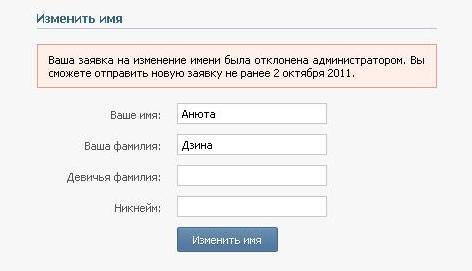
Основные правила для держателей дисконтных карт:
Ваша скидка 10%— действуют на все основное меню ресторана, винную карту, барную карту, кроме: специальных предложений, паровых коктейлей, бизнес ланч.
Скидка действует при наличной / безналичной оплате.
Не распространяется на банкетные и фуршетные мероприятия от 12 чел и выше.
Скидка распространяется, в полном объеме, только для ресторана MODUS RESTAURANT (Москва).
Ваша скидка 20%— действуют на все основное меню ресторана,винную карту, барную карту, кроме: специальных предложений, паровых коктейлей, бизнес ланч.
Скидка действует при оплате наличными.
Не распространяется на банкетные и фуршетные мероприятия от 12 чел и выше.
Скидка распространяется, в полном объеме, только для ресторана MODUS RESTAURANT (Москва).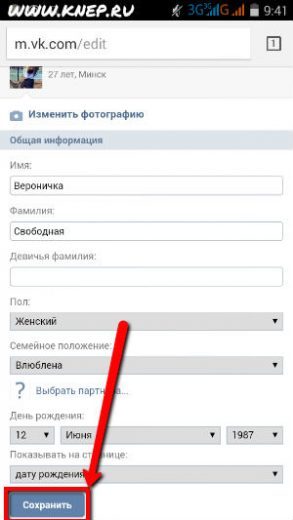
Для ресторанов: Baikal Bar в Олимпийском парке ( Сочи ), Modus в Роза Хутор ( Сочи ) — ваша скидка 10%.
Любая скидка действительна только при наличии карты у клиента.
Как получить карту и постоянную скидку?— при пополнение карты на сумму 100 000 руб вы получаете карту с депозитом 100 000 руб и постоянную скидку — 10 % сроком на 1 год.
— при пополнение карты на сумму 200 000 руб вы получаете карту с депозитом 200 000 руб и постоянную скидку — 20 % сроком на 1 год.
Данная карта может быть вами подарена и оформлена как подарочный сертификат.
* Скидка распространяется на основное меню ресторана, винную карту, барную карту. Не распространяется на банкетные и фуршетные мероприятия от 12 чел и выше, а также специальные предложения, паровые коктейли, бизнес ланч.
Карта является собственностью Modus Friends. Не подлежит передаче третьим лицам.
3D тур MODUS RESTAURANT
Фотоотчеты MODUS RESTAURANT
Благотворительный приём в честь 25-летия «Даунсайд Ап»MODUS2022-09-24T14:16:57+03:00
CHEBANOV — 09. 09.2022MODUS2022-09-12T12:11:02+03:00
09.2022MODUS2022-09-12T12:11:02+03:00
Лето в MODUS — Виталий Козак 26.08.2022MODUS2022-08-29T14:31:11+03:00
Все фотоотчеты
Еще видео
Toggle Sliding Bar Area
1-й Тружеников пер., 6
+7 (495) 221-10-23
Заказать столик
Заказать звонок
Page load link Go to Top5 глупых изменений имени в WWE (и 5 в WCW)
Джоуи Хаверфорд
Поделиться Твитнуть Поделиться Поделиться Поделиться Электронная почта Они часто приходили с очень плохими изменениями имени.
Обычное дело, когда рестлеры меняют имена в промоушенах, стало обычным явлением в 90-х, во время битвы между WWE и WCW. Оба промоушена начали расти в тот момент, когда они захотели владеть торговыми марками своих исполнителей.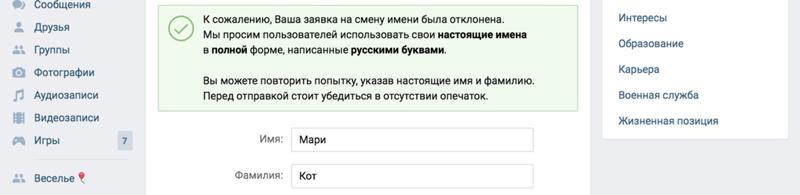 Были также случаи желания полностью изменить свои уловки и персонажи на каждом уровне.
Были также случаи желания полностью изменить свои уловки и персонажи на каждом уровне.
СВЯЗАННЫЕ: 5 соперничества, которые имели место как в WWE, так и в WCW (и 5, которые должны были быть)
Многие изменения имен были расценены негативно, поскольку они наносили ущерб задействованным талантам. Оба промоушена допустили немало ошибок, пытаясь придумать новый способ продажи талантов, прыгающих с корабля. Выясните, почему негативные элементы стали ассоциироваться с переходами.
10/10 WWE: Дин Дуглас
Раннее участие Шейна Дугласа в WCW не сделало его суперзвездой, но его потенциал был ясно продемонстрирован. Несколько лет спустя WWE подписала с ним контракт, и Винс МакМахон хотел, чтобы он сыграл роль учителя каблуков Дина Дугласа.
СВЯЗАННЫЕ: 5 проектов электростанций WCW, которые процветали в WWE (и 5, которые провалились)
Шейн с самого начала ненавидел эту идею и чувствовал, что она провалится, что в конце концов и произошло.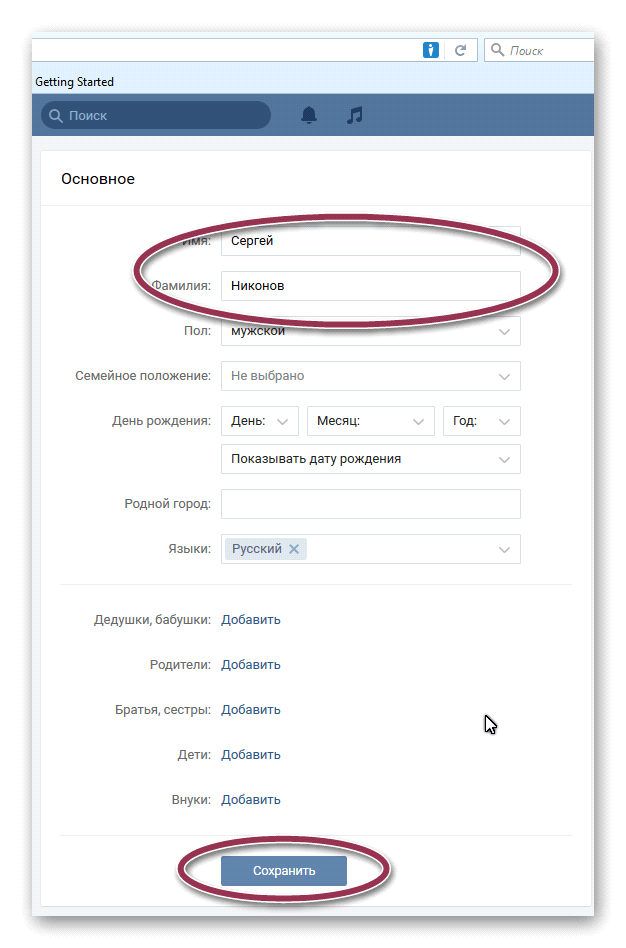
9/10 WCW: Ангел-хранитель
WCW подписала несколько крупных контрактов после того, как Халк Хоган присоединился к компании, чтобы добавить больше глубины. Одним из многих бывших имен WWE, присоединившихся к WCW примерно в то время, был Big Boss Man, который не мог использовать это имя в WCW из-за товарного знака.
Для него использовалось несколько имен, таких как Босс, Большой Бабба и Бабба Роджерс, но Ангел-Хранитель был худшим из них. WCW заставила его носить красный берет, как бывшая волонтерская группа «Ангелы-хранители», которая утверждала, что остановит преступность. Ничто так не связано в WCW, как персонаж Big Boss Man в WWE.
8/10 WWE: флеш-фанк
Имя 2 Cold Scorpio использовалось как в WCW, так и в ECW для талантливого борца, пытающегося доказать свое мастерство. Скорпион подписал контракт с WWE вскоре после своего успеха на ECW, но после смены имени он стал Flash Funk.
WWE не было никаких заслуживающих внимания планов, чтобы сделать его успешным, и фанаты были просто сбиты с толку его уловкой. Возможное подписание Терри Фанка добавило больше путаницы вместо того, чтобы использовать прозвище 2 Cold Scorpio, которое исчезло.
7/10 WCW: В.К. Уоллстрит
Майк Ротонда сделал успешную карьеру, поработав как в WWE, так и в WCW. Большинство фанатов знают его по успеху в WWE с уловкой IRS в качестве каблука, часто работающего вместе с Тедом ДиБиасе в команде тегов Money Inc.
При возвращении в WCW Ротонда играла персонажа В.К. Уоллстрит. WCW использовала инициалы VK как насмешку над Винсом МакМахоном, что не имело особого смысла, поскольку Уоллстрит был богатым и умным персонажем, даже если это не удавалось публике.
6/10 WWE: Планета Стасяк
Шон Стасиак был одним из неудачливых рестлеров, у которых были слабые пробеги как в WWE, так и в WCW. Начало в WWE как Мясо, возможно, было его худшим прозвищем, но он смог бороться под своим настоящим именем во время выступления в WCW.
Возвращение Стасяка в WWE началось с того, что он использовал настоящее имя до странного изменения. Планета Стасяк была новым именем и уловкой, в которой он проигрывал матчи за считанные секунды или унижался за кулисами в комедийной манере.
5/10 WCW: Винсент
Вирджил был одним из самых запоминающихся представителей низшей карты WWE после того, как его короткая попытка провалилась после разрыва с Тедом ДиБиасе. WCW подписала контракт с бывшим Вирджилом, чтобы он снова воссоединился с ДиБиасе в рамках Нового Мирового Порядка.
СВЯЗАННЫЙ: 10 борцов, у которых были разные уловки в WWE и WCW
Новое имя Винсент было дано ему с еще одной странной идеей, которая должна была подшутить над Винсом МакМахоном. WCW даже на короткое время сменила его имя на Шейн, чтобы убить Шейна МакМахона, что мало что дало всем участникам.
4/10 WWE: Большое шоу
Успех Big Show в WWE не должен умалять странности смены названия. Использование WCW имени Гиганта было не самым креативным, но оно, по крайней мере, обеспечило идеальное представление для фанатов, увидевших его впервые.
WWE назвала его своим настоящим именем Пол Уайт с прозвищем Big Show. Тем не менее, смена в конечном итоге привела к тому, что Биг Шоу стало его постоянным именем, хотя это звучало глупо по сравнению со средним участником главных событий в то время.
3/10 WCW: Человек с добычей
Эду Лесли дали одно из самых странных имен в истории рестлинга. Лучший результат в его карьере пришелся на WWE в роли Брута «Цирюльника» Бифкейка. Халк Хоган, лучший друг Лесли, видел, как он направлялся с ним в WCW.
Почти каждое имя, данное Лесли в WCW, было катастрофой с такими провалами, как «Зодиак», «Брат Брути» и «Ученик». Тем не менее, худшим из них был явно Человек с добычей как уловка, которую никто не понял и с которой никто не был связан во время его толчка.
2/10 WWE: Фаарук Асаад
WWE продемонстрировали свое высокомерие, не уважая другие акции, не позволив Рону Симмонсу использовать свое настоящее имя при приеме на работу в компанию. Имя Симмонса имело значение после того, как он вошел в историю как первый темнокожий борец, выигравший чемпионат WCW.
Имя Симмонса имело значение после того, как он вошел в историю как первый темнокожий борец, выигравший чемпионат WCW.
Новое имя Фаарук Асаад было дано ему, когда он разыгрывал нелепый гладиаторский трюк. WWE сохранила имя Фаарук в качестве своего имени и отказалась от Асада после того, как превратила его в лидера фракции Нации господства. Доказательство того, что изменение имени было плохим, было подтверждено в последние годы, поскольку WWE называет его Роном Симмонсом, поскольку фанаты до сих пор знают его лучше всего.
1/10 WCW: большой Т
Ахмед Джонсон потерпел неудачу в WWE, но он, по крайней мере, продемонстрировал потенциал в качестве возможного участника главного события. Винс МакМахон потерял веру в Джонсона после того, как его травмы и отсутствие прогресса обрекли его будущее.
WCW подписали контракт с бывшим Ахмедом в 1999 году после набора веса под новым именем Big T. Странным было то, что он объединился со Стиви Рэем, чтобы сформировать Harlem Heat 2000.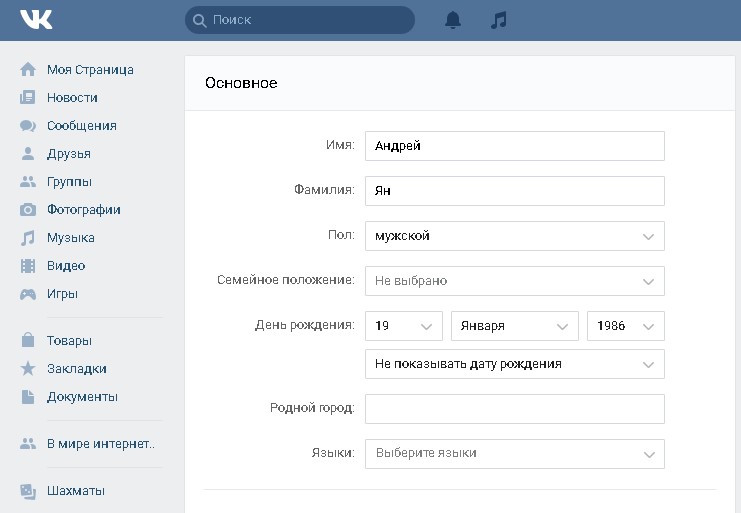 Big T и Booker T враждовали из-за того, кто владел правами на имеют букву T в своем имени, что неудивительно, что это был огромный провал.
Big T и Booker T враждовали из-за того, кто владел правами на имеют букву T в своем имени, что неудивительно, что это был огромный провал.
ДАЛЕЕ: WWE побеждает в войне: последняя ночь WCW Nitro, объяснение
Cilicaine VK (феноксиметилпенициллин калия) информация
Общее название: феноксиметилпенициллин калия
Название продукта: Cilicaine VK
Показания: Для чего используется Cilicaine VK
Cilicaine — это тип антибиотика, который принадлежит к группе лекарств, называемых пенициллинами.
Силикаин используется для лечения инфекций в различных частях тела, вызванных бактериями. Он работает, убивая бактерии, вызывающие инфекцию.
Силикаин не действует против инфекций, вызванных вирусами, такими как простуда или грипп.
Ваш врач мог прописать Силикаин для другой цели.
Спросите своего врача или фармацевта, если у вас есть какие-либо вопросы о том, почему вам прописали Силикаин.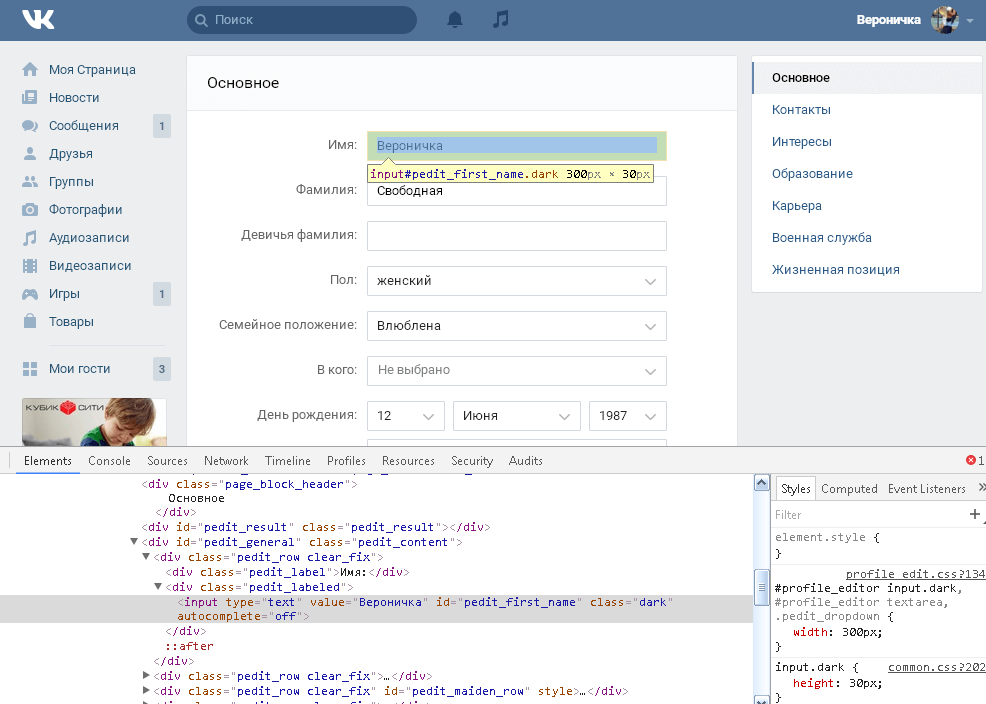
Для этого лекарства требуется рецепт врача.
Действие: Как действует Cilicaine VK
Феноксиметилпенициллин оказывает бактерицидное действие на чувствительные к пенициллину микроорганизмы на стадии активного размножения за счет ингибирования биосинтеза мукопептидов клеточной стенки. Спектр антибактериального действия феноксиметилпенициллина подобен спектру бензилпенициллина, однако он имеет то преимущество, что он устойчив к кислотам и, следовательно, лучше всасывается из желудочно-кишечного тракта, чем бензилпенициллин. Он устойчив к инактивации желудочной кислотой.
Феноксиметилпенициллин в виде калиевой соли является активным ингредиентом в капсулах Cilicaine VK по 250 и 500 мг.
Неактивными ингредиентами являются желатин, диоксид титана, красный оксид железа, стеарат магния.
Капсулы Cilicaine не содержат глютена и лактозы.
Рекомендации по дозировке: Как применять Cilicaine VK
Прежде чем принимать
Когда нельзя принимать
Не принимайте Cilicaine, если у вас когда-либо была аллергическая реакция на:
- Цикаин или другие пенициллины;
- Любой из перечисленных здесь ингредиентов Силикаина.

Если у вас была аллергическая реакция на цефалоспорины. У вас может быть повышенный риск аллергии на киликаин, если у вас есть или была аллергия на цефалоспорины.
Некоторые симптомы аллергической реакции могут включать кожную сыпь, зуд, тошноту, рвоту и диарею.
Сообщите своему врачу, если в прошлом вы страдали какими-либо аллергическими состояниями из-за применения пенициллина.
Не используйте Силикаин, если на упаковке имеются следы вскрытия или нарушена печать.
Не используйте это лекарство после истечения срока годности, указанного на упаковке.
Это может не иметь никакого эффекта или, что еще хуже, может дать совершенно неожиданный эффект, если вы используете его после истечения срока годности.
Перед началом приема
Вы должны сообщить своему врачу, если:
- У вас аллергия на любые другие лекарства, продукты питания, красители или консерванты;
- Вы беременны или собираетесь забеременеть;
- Силикаин можно использовать во время беременности (Австралийская категория применения при беременности А).
 Тем не менее, ваш врач обсудит с вами риски и преимущества приема Cilicaine во время беременности.
Тем не менее, ваш врач обсудит с вами риски и преимущества приема Cilicaine во время беременности.
- Силикаин можно использовать во время беременности (Австралийская категория применения при беременности А).
- Вы кормите грудью или планируете кормить грудью. Силикаин может передаваться вашему ребенку через грудное молоко;
- У вас есть или когда-либо были астма, почечные или любые другие проблемы со здоровьем.
Прием других лекарств
Сообщите своему врачу или фармацевту, если вы принимаете какие-либо другие лекарства.
Сюда входят все, что вы покупаете без рецепта в аптеке, супермаркете или магазине здоровой пищи.
Некоторые лекарства могут влиять на действие других. Ваш врач или фармацевт может рассказать вам, что делать при приеме других лекарств.
Избегайте употребления алкоголя во время приема Cilicaine и в течение нескольких дней после завершения курса лечения Cilicaine.
Сообщите своему врачу или фармацевту, если вы принимаете какие-либо оральные противозачаточные таблетки.
Возможно, вам придется использовать другие методы контроля над рождаемостью, пока вы принимаете Силикаин.
Как принимать?
Сколько принимать? Доза будет зависеть от типа лечения, необходимого для пациента. Ваш врач примет решение о количестве доз, необходимых каждый день, и о том, как долго вам нужно будет принимать Силикаин. Эти дозы могут отличаться от обычных доз, указанных в данной брошюре.
Следуйте инструкциям своего врача и фармацевта и внимательно читайте этикетку.
Если вы не понимаете инструкции на упаковке, обратитесь к своему врачу или фармацевту.
Как принимать
Проглотить всю капсулу, запивая стаканом воды.
Когда принимать
Силикаин желательно принимать за час до еды. Его следует принимать каждые четыре-шесть часов в соответствии с указаниями врача или фармацевта.
Сколько времени принимать
Ваш врач или фармацевт сообщит вам, как долго можно использовать Силикаин.
Пройдите весь курс Силикаина, пока он не закончится. Не прекращайте прием Силикаина, даже если вы чувствуете себя лучше.
Ваша инфекция и симптомы могут вернуться.
Если вы забыли принять дозу
Если вы забыли принять дозу, примите ее, как только вспомните, а затем вернитесь к обычному времени приема.
Не принимайте две дозы с промежутком 3–4 часа друг от друга.
Если почти пришло время для следующей дозы, пропустите пропущенную дозу и примите следующую дозу в назначенное время.
Не принимайте двойную дозу, чтобы компенсировать пропущенную дозу.
Если вы не можете вспомнить, что нужно принимать или давать Силикаин, обратитесь за советом к своему фармацевту.
Если вы приняли слишком много (передозировка)
Позвоните своему врачу или в Информационный центр по отравлениям (тел. 131126), если вы считаете, что вы или кто-либо другой мог принять слишком много Cilicaine. Делайте это, даже если нет признаков дискомфорта или отравления.
Держите под рукой телефоны этих мест.
Маловероятно, что передозировка силикаина вызовет серьезные проблемы. Но вы должны проконсультироваться со своим врачом или Информационным центром по отравлениям.
Но вы должны проконсультироваться со своим врачом или Информационным центром по отравлениям.
Пока вы его используете
Что вы должны делать
Если ваши симптомы не улучшатся в течение нескольких дней или если они станут хуже, сообщите об этом своему врачу.
Если у вас появились какие-либо формы кожной сыпи и/или зуда или затрудненного дыхания во время приема Cilicaine, прекратите прием Cilicaine. Немедленно обратитесь к врачу. Если у вас диарея, тошнота или рвота, сообщите об этом своему врачу. Проконсультируйтесь с вашим фармацевтом или медсестрой в отсутствие вашего врача. Сделайте это, даже если это произойдет через несколько недель после того, как вы прекратили использовать Cilicaine. Диарея может означать, что у вас серьезное заболевание кишечника. Вам может понадобиться срочная медицинская помощь.
Не принимайте никаких лекарств от диареи без предварительной консультации с врачом.
Если вы забеременеете во время приема Силикаина, сообщите об этом своему врачу.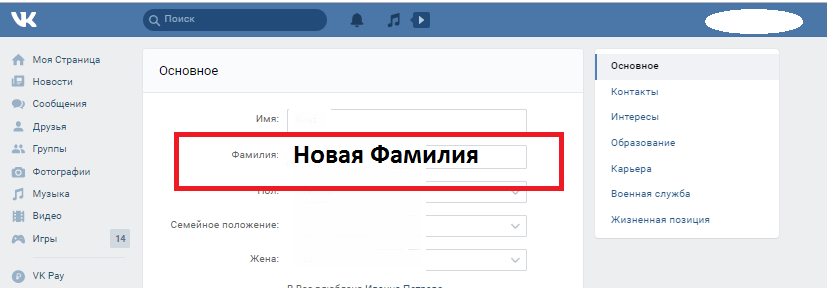
Если вы собираетесь начать принимать какое-либо новое лекарство, сообщите своему врачу и фармацевту, что вы принимаете Силикаин.
Если вам необходимо сдать анализы крови или мочи, сообщите своему врачу и медсестре, что вы принимаете Силикаин.
Это лекарство может повлиять на результаты некоторых анализов.
Сообщите всем своим лечащим врачам, стоматологам и фармацевтам, что вы принимаете Силикаин.
Сообщите своему врачу, если вы чувствуете, что Силикаин не помогает вашему состоянию.
Сообщите своему врачу, если по какой-либо причине вы не применяли Силикаин точно так, как это предписано.
В противном случае ваш врач может решить, что лекарство неэффективно, и изменить ваше лечение без необходимости.
Вещи, которые вы не должны делать
Не прекращайте прием Силикаина, пока он не закончится.
Не прекращайте прием Силикаина, даже если вы чувствуете себя лучше.
Ваша инфекция и симптомы могут не исчезнуть полностью.
Не передавайте никому свое лекарство, даже если его или ее симптомы кажутся похожими на ваши.
Не используйте Силикаин для лечения других заболеваний, если только ваш врач не сказал вам об этом.
Ваш врач прописал Силикаин специально для вас и вашего состояния. Если вы используете его для другого состояния, это может не сработать или ухудшить состояние.
На что следует обратить внимание
Сообщите своему врачу, если у вас возникнет боль во рту или языке, зуд или выделения из влагалища во время приема или после прекращения приема силикаина. Это может быть связано с грибковой инфекцией под названием молочница. Это также может привести к лихорадке и раздражению желудка. Использование этого лекарства может иногда способствовать росту грибков, так как Силикаин неэффективен против грибков.
Будьте осторожны при вождении или работе с механизмами, пока не узнаете, как действует на вас Силикаин.
После использования
Хранение
Храните лекарство в недоступном для детей месте.
Запертый шкаф на высоте не менее полутора метров над землей – хорошее место для хранения лекарств.
Хранить капсулы Cilicaine в сухом прохладном месте при температуре ниже 25 ° C.
Не оставлять Cilicaine в машине или на подоконниках.
Жара и сырость могут разрушить некоторые лекарства.
Утилизация
Если ваш врач говорит вам прекратить использование Cilicaine или срок его годности истек, спросите у фармацевта, что делать с оставшимся Cilicaine.
Список силикаина ВК
Силикаин ВК относится к группе S4.
Побочные эффекты Cilicaine VK
Как можно скорее сообщите своему врачу или фармацевту, если вы чувствуете себя плохо во время использования Cilicaine.
Силикаин помогает большинству людей с инфекциями, но может иметь некоторые нежелательные побочные эффекты. Если они происходят, большинство из них, вероятно, будут незначительными и временными. Однако некоторые из них могут быть серьезными и нуждаться в медицинской помощи.
Попросите вашего врача или фармацевта ответить на любые ваши вопросы.
Сообщите своему врачу, если заметите что-либо из следующего, и они вас беспокоят.
Побочные эффекты, о которых сообщают некоторые люди, использующие Cilicaine, включают:
- Кожная сыпь;
- Тошнота и рвота;
- Черный волосатый язык;
- Диарея;
- Эпигастральный дистресс;
- Затрудненное дыхание;
Силикаин может вызывать другие побочные эффекты, не перечисленные выше.
Если у вас есть какие-либо другие побочные эффекты, сообщите об этом своему врачу.
Не пугайтесь этого списка возможных побочных эффектов. Вы можете не испытывать ни одного из них.
Для получения дополнительной информации обратитесь к своему врачу.
Ссылки
- Cilicaine VK Consumer Medicine Information (CMI). Сент-Леонардс, Новый Южный Уэльс: Aspen Pharma Pty Ltd., апрель 2009 г. [PDF]
- Информация о продукте Cilicaine VK (PI).
 Сент-Леонардс, Новый Южный Уэльс: Aspen Pharma Pty Ltd., апрель 2009 г. [PDF]
Сент-Леонардс, Новый Южный Уэльс: Aspen Pharma Pty Ltd., апрель 2009 г. [PDF]
v K Saxena: Delhi L-G v K Saxena выражает недовольство событиями пропуска CM для Gandhi, Shastri
. Избранные фонды
Pro Investing от Aditya Birla Sun Mutual Fund
Инвестиции сейчас
4 Fuld Funds
★ зывает
.
4.
Mirae Asset Hybrid Equity Fund Direct-Growth
5y return
12,52 %
Invest Now
Политика
EditionEnglish Edition हिन्दी म म म ಕನ್ನಡ മലയാളം தமிழ் తెలుగు
0003
| Today’s Paper
Поиск
+
Бизнес-новости›Новости›Политика›Дели L-G V K Саксена выражает недовольство тем, что CM пропускает мероприятия для Ганди, Шастри
Дели L-G V K Саксена выражает недовольство тем, что CM пропускает мероприятия для Ганди, Шастри 90 Bureau
Rate Story
Размер шрифта
AbcSmall
AbcMedium
AbcLarge
90 Сохранить0003
Synopsis
LG указала на отсутствие КМ и членов кабинета в Радж Гхате и Виджай Гхате, когда президент и вице-президент пришли отдать дань уважения. Он также указал на то, что заместитель КМ покинул Радж Гхат до прибытия президента, назвав это «нарушением протокола».
АгентстваLG также обратила внимание на плохое обслуживание гхата Виджай.Вице-губернатор Дели В. К. Саксена написала главному министру Арвинду Кеджривалу письмо, в котором выразила разочарование по поводу «полного пренебрежения» им и его правительством и «нарушения протокола» во время чествования Ганди Джаянти и годовщины рождения Лала Бахадура Шастри.
LG указала на отсутствие КМ и членов кабинета министров в Радж Гхате и Виджае Гхате, когда президент и вице-президент пришли отдать дань уважения.
Он также указал на то, что заместитель КМ покинул Радж Гхат до прибытия президента, назвав это «нарушением протокола».
«Уважаемый президент Индии и достопочтенный вице-президент и т. д. являются высшими конституционными институтами страны, и проявление уважения к таким институтам является фундаментальной обязанностью каждого гражданина. обязанность правительства Дели, как представителя общественности, оставаться на месте, чтобы принять высокопоставленных лиц и проводить их при отъезде. Прежде всего, мне кажется, что это серьезное нарушение протокола и преднамеренное неуважение», — говорится в заявлении LG.
Компания LG также обратила внимание на плохое содержание гхата Виджай.
Читать больше новостей на
V K Saxenavijay ghatgandhi jayantiarvind kejriwallal bahadur shastri
(Получить все деловые новости, последние новости и последние новости в The Economic Times.)
Загрузите приложение The Economic Times News News, чтобы получать ежедневные обновления рынка и живые деловые новости.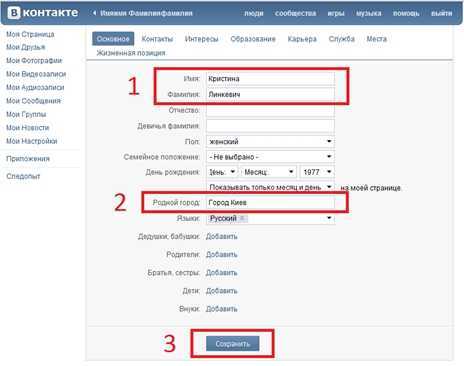
ETPrime новости дня
Рынки Рост кредита, потребление, капиталовложения: что делает Индию устойчивой к глобальным неопределенностям Радар акций: после падения на 40% по сравнению с максимумами эти акции ИТ-компаний со средней капитализацией являются долгосрочными контрпокупками 4 минуты чтения |
Продолжить чтение, выбрав один из следующих вариантов:
Ограниченный доступ
Бесплатно
Войдите, чтобы получить доступ к некоторым эксклюзивным историям
и персонализированным новостям
Подпишитесь сейчас
Уже зарегистрированы? Войдите сейчас
Войдите, чтобы прочитать статью полностью
Вы получили эту Prime Story в подарок
49 рупий за 1-й месяц
Затем рупий. 1749 в год
ПОДПИСАТЬСЯ СЕЙЧАС
Действительно только с UPI, кредитными и дебетовыми картами Autopay
Выберите способ оплаты и тарифный план
Интернет-банкинг, кредитная и дебетовая карта
Подписка через Google
Ежемесячно
₹3990/мес.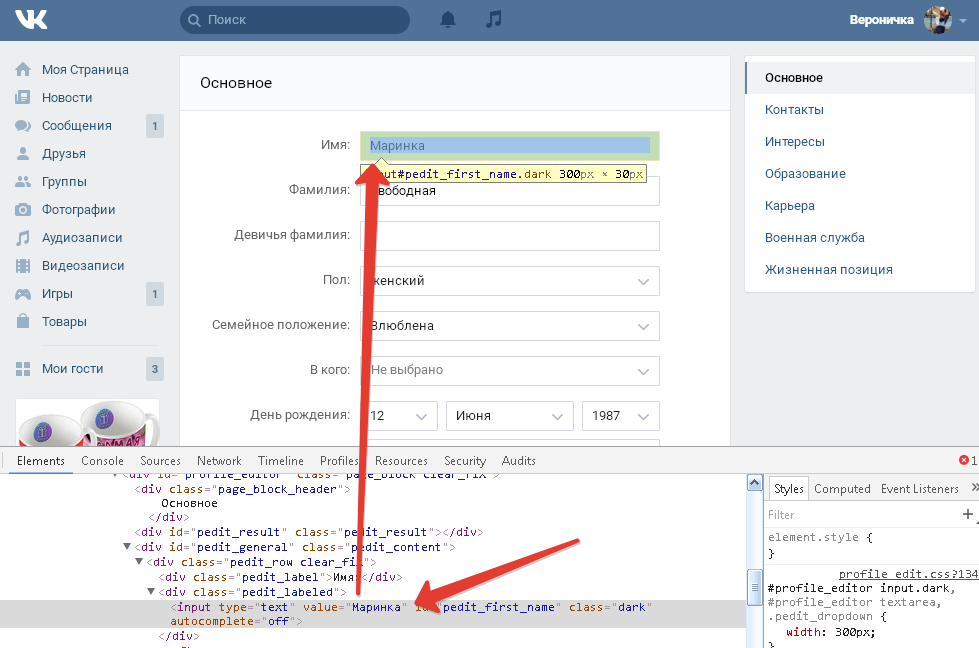

 Там, где написано «фамилия», нужно указывать только фамилию.
Там, где написано «фамилия», нужно указывать только фамилию.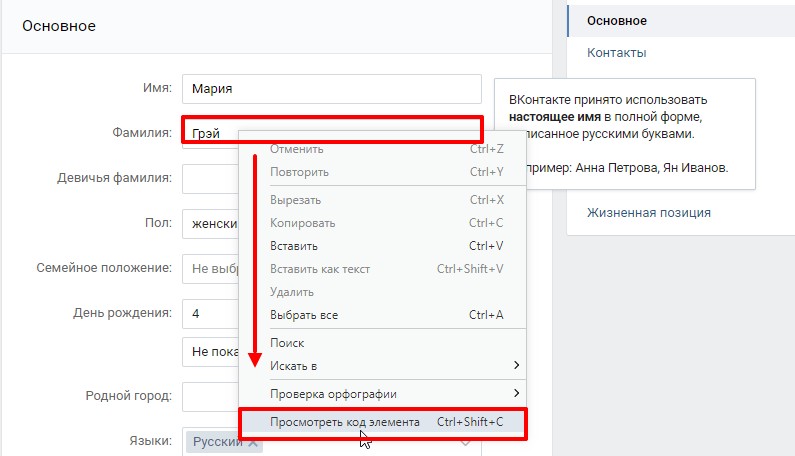 После правок можно смело закрывать RAW-конвертер, все настройки откроются при следующем запуске программы.
После правок можно смело закрывать RAW-конвертер, все настройки откроются при следующем запуске программы.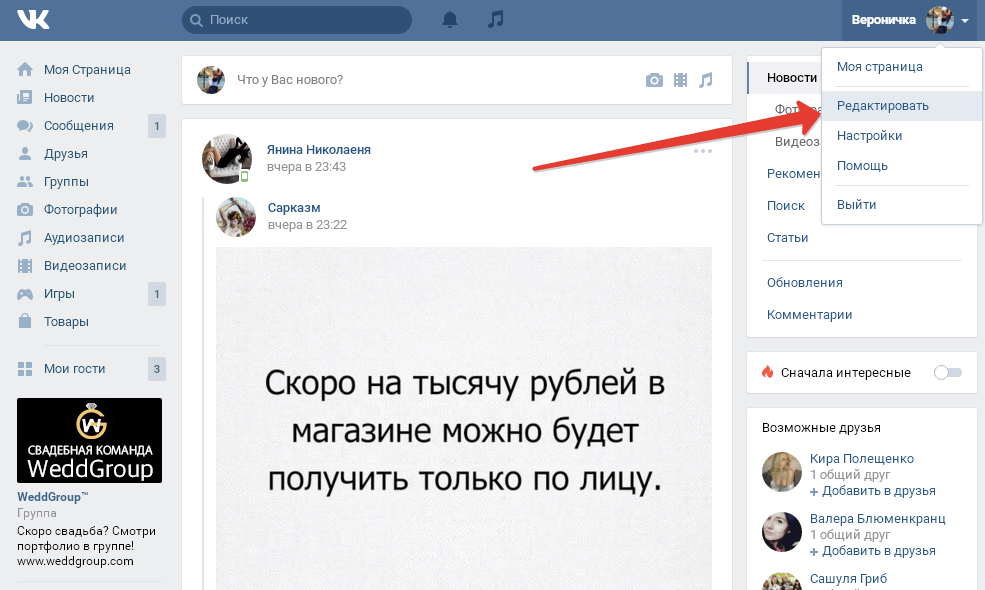

 Тем не менее, ваш врач обсудит с вами риски и преимущества приема Cilicaine во время беременности.
Тем не менее, ваш врач обсудит с вами риски и преимущества приема Cilicaine во время беременности.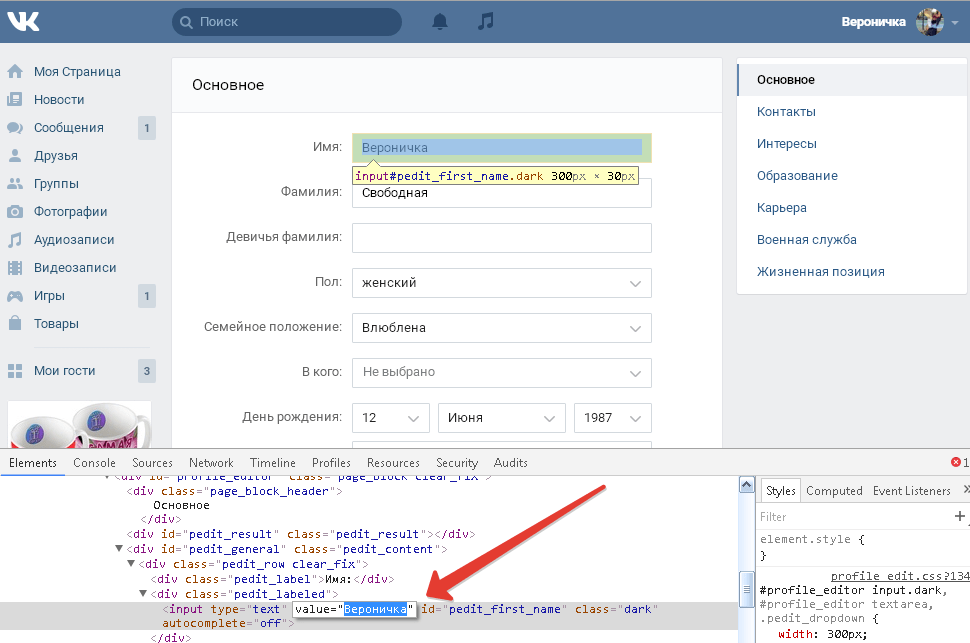 Сент-Леонардс, Новый Южный Уэльс: Aspen Pharma Pty Ltd., апрель 2009 г. [PDF]
Сент-Леонардс, Новый Южный Уэльс: Aspen Pharma Pty Ltd., апрель 2009 г. [PDF]